
Die automatische Rechtschreibkorrektur kann sehr praktisch seinFeature, ob es sich um knifflige Wörter ("gesendet" oder "gesendet"), typische Tippfehler ("desing" oder "design") oder andere häufige Fehler handelt. Microsoft Word hat es, aber warum implementieren Sie es nicht systemweit mit einem kostenlosen, anpassbaren und benutzerfreundlichen AutoHotkey-Skript? Lesen Sie weiter, um zu sehen, wie.
Das Skript, das wir verwenden werden, wird vomschockierend ursprünglicher Name AutoCorrect. Klicken Sie zunächst einfach auf den Link und speichern Sie ihn an einem geeigneten Ort. Es ist ein Vintage-Skript, das zuletzt im Jahr 2007 aktualisiert wurde, aber es funktioniert immer noch sehr gut - wir verwenden es seit Monaten täglich.
Verwenden des Skripts
Wenn Sie möchten, können Sie jetzt einfach auf das Symbol doppelklickenSkript (vorausgesetzt, Sie haben AutoHotkey installiert) und kehren zu dem zurück, was Sie zuvor getan haben. Das ist alles, was Sie brauchen. Von nun an korrigiert das Skript einen häufigen Tippfehler automatisch, wenn Sie einen Tippfehler eingeben (z. B. "wann immer" anstelle von "wann immer"). Wenn Sie genau hinschauen, wird der Computer das gerade eingegebene Wort löschen und sehr Tippen Sie schnell die korrigierte Version ein. Dies funktioniert für alle Anwendungen in Ihrem System - Browser, Spiele, was haben Sie.
Hinweis: Wenn Sie AutoHotkey_L heruntergeladen haben, benötigen Sie eine Unicode-Version des Skripts. Eine ist in der ZIP am Ende dieses Beitrags enthalten. (Danke, Eliza, für diesen Tipp!)
Das Skript anpassen und kennenlernen
Wenn Sie der neugierige Typ sind, können Sie das machenSchreiben Sie Ihr eigenes Skript, indem Sie es ein wenig optimieren und sich damit vertraut machen. Öffnen Sie die AHK-Datei in Ihrem bevorzugten Texteditor. Was Sie auf dem Screenshot sehen, ist VIM, aber selbst Notepad würde den Job erledigen (wenn auch weniger elegant).
Standardmäßig können Sie mit dem Skript in jeder Anwendung Win + H drücken, um dem Wörterbuch einen neuen Eintrag für die automatische Korrektur hinzuzufügen. Sie können diese Schlüsselbindung in Zeile 87 ändern oder ganz deaktivieren.
In Zeile 135 finden Sie eine Liste der Wörter, die endenmit "ign". Dies wird verwendet, um zu verhindern, dass das Skript für diese bestimmten Wörter "ign" in "ing" wechselt, da es standardmäßig diesen typischen Tippfehler über alle Wörter hinweg korrigiert. Sie können diese Liste durchsuchen und Wörter hinzufügen, von denen Sie glauben, dass sie das Skript nicht ändern sollen.

Es gibt ein paar andere Listen auf dem Weg,Aber das „Fleisch“ des Skripts beginnt in Zeile 594. Hier beginnt die Hauptliste, und sie dauert ungefähr 4.400 Zeilen an, wobei jede Zeile ein Wort ist. Das ist eine Menge Tippfehler, die Sie nicht mehr manuell korrigieren müssen. Sie können die Liste durchsuchen, um sich einen Überblick über die Art der Wörter zu verschaffen, die erfasst werden.
In Zeile 4999 gibt es eine Liste von Wörtern auskommentiert. Dies sind Wörter, die mehrdeutig sind - Sie könntenSie möchten, dass das Skript sie korrigiert, aber Sie müssen auswählen, wie Sie sie basierend auf Ihrer typischen Verwendung korrigieren möchten. Wenn Sie beispielsweise "achive" falsch eingegeben haben, haben Sie dann tatsächlich "archive" oder "achieve" gemeint? Das gleiche mit "woulf" - meintest du "would" oder "wolf"?
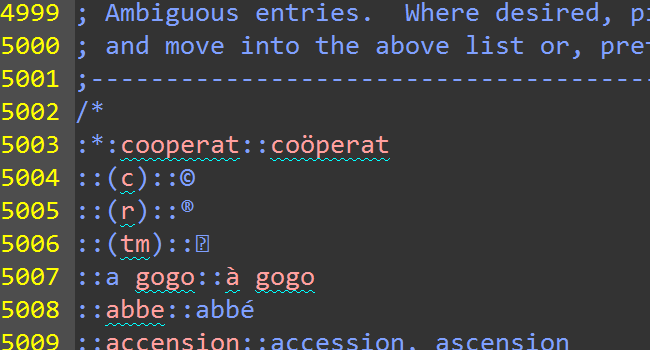
Sie müssen nicht jedes manuell durchgehenund zu jedem der Wörter in dieser Liste finden Sie möglicherweise einige Ihrer typischen Tippfehler. Wenn Sie dies tun, verschieben Sie sie einfach in die Hauptliste und sie werden automatisch korrigiert.
Denken Sie daran, wenn Sie dem Wörterbuch etwas hinzufügen möchten, müssen Sie einfach Win + H (oder eine beliebige von Ihnen festgelegte Kombination) drücken.

Das ist es! Sie haben jetzt die automatische Korrektur in Ihrem System, und Tippfehler sollten weitaus weniger ein Problem sein. Genießen!
Laden Sie die AutoCorrect AutoHotkey-Skriptdatei herunter (2 Versionen, einschließlich Unicode für AHK_L)








